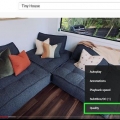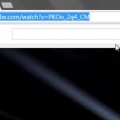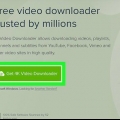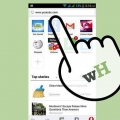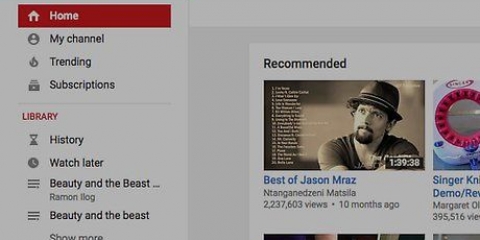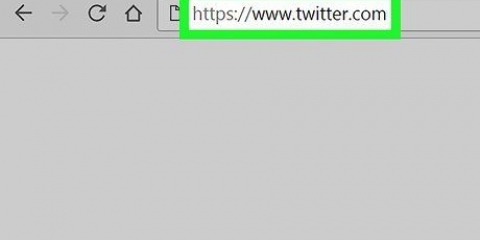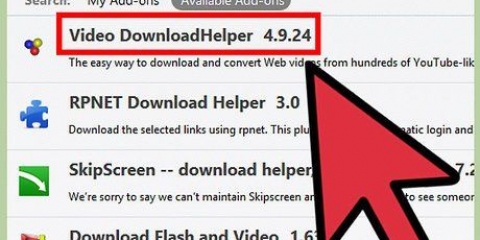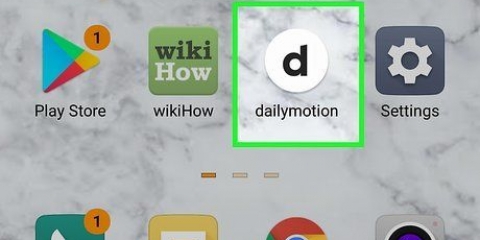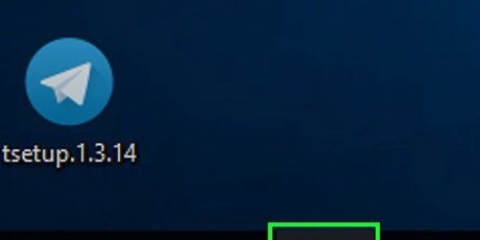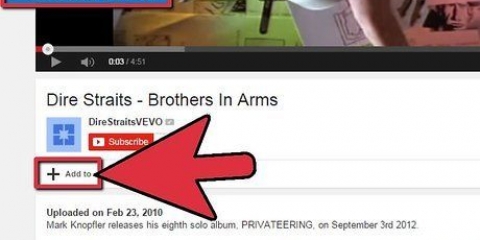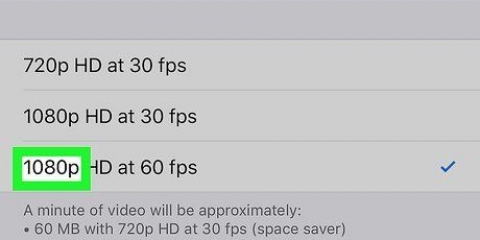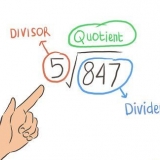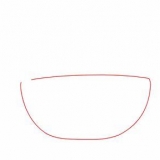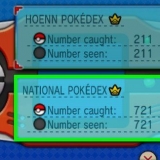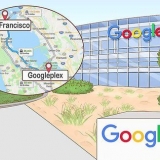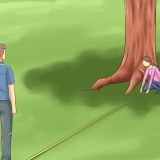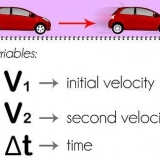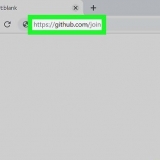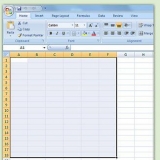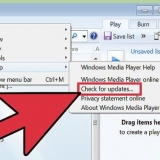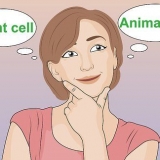Ladda ner hela filmer från youtube med youtube downloader
Hittar du någonsin att du hittar en hel film på YouTube som har klippts i separata 15-minutersbitar? Med hjälp av YouTube Downloader och ett program som låter dig klistra ihop videor kan du ladda ner alla filmstycken och slå samman dem till en lång film! Obs: YouTubes användarvillkor tillåter inte att du laddar ner filmer. Och varnas: programvara som låter dig ladda ner videor från YouTube kan innehålla skadlig programvara. Så var försiktig när du följer stegen i den här artikeln.
Steg

1. Öppna YouTube Downloader-webbplatsen eller gå till en populär webbplats för att ladda ner programvara. Ladda ner den senaste versionen. installationsfilen är liten, bör inte ta mer än några minuter att ladda ner. Det finns också en "Proffs"-version, som måste betalas för, men de flesta användare kommer att vara nöjda med gratisversionen.

2. installera programmet. Under installationen kommer programmet att försöka installera olika verktygsfält och reklamprogram. Se till att inaktivera alla extrafunktioner under installationsprocessen eftersom det kan vara mycket svårt att ta bort efteråt.

3. Hitta de videor du vill ladda ner från YouTube. Kopiera hela adressen (URL) till webbläsarens adressfält. Öppna YouTube Downloader och välj fliken "Ladda ner". Klistra in den kopierade adressen i det översta fältet. Välj önskad videokvalitet från rullgardinsmenyn och ange var den nedladdade filen ska sparas på din dator. När du är klar klickar du på den stora knappen "Ladda ner".
Upprepa denna process för alla videor du vill ladda ner.

4. Hitta ett gratis program att slå samman videor med. Det finns flera gratisprogram tillgängliga som låter dig slå samman flera videofiler. Detta är särskilt användbart om filmen du laddade ner består av flera delar. Sök online efter "video join" eller "merge video" och läs recensionerna tills du hittar programvara som passar dina behov.
De flesta gratisprogram kommer att försöka installera verktygsfält i din webbläsare. Kontrollera noga vad som kommer att installeras under installationen.

5. Ladda alla nedladdade videor till omvandlaren. Se till att du laddar dem i rätt ordning.

6. Starta konverteringsprocessen. Om du vill börja titta på videon på iPhone eller iPad, se till att konvertera den till MP4-format medan du slår samman. Annars kan du inte se den på en iPhone eller iPad.

7. Testa din video. Testa filmen på din dator när sammanslagningen är klar för att se till att allt är i rätt ordning. Gör det innan du tar bort originalfilerna, om du behöver konvertera filerna igen.
Tips
- Stäng inte YouTube Downloader-fönstret, annars stängs alla fönster och nedladdningar stoppas.
- Om videon inte är synlig efter att du har lagt till den i iTunes, försök att söka efter den i sökrutan (se till att du är i videosektionen). Om du fortfarande inte kan hitta den, försök att lägga till videon i iTunes igen.
Varningar
- Programvaran för nedladdning av video kan innehålla skadlig programvara. Var försiktig.
- YouTubes användarvillkor tillåter dig inte att ladda ner filmer.
"Ladda ner hela filmer från youtube med youtube downloader"
Оцените, пожалуйста статью